O ERP MAXIPROD permite a inserção dos pesos líquido e bruto no cadastro de itens, sendo que esses campos devem ser preenchidos em quilogramas (kg). No entanto, às vezes os pesos devem ser expressos em gramas (g). Vejamos como proceder nestes casos.
Esta página mostra:
Como fazer a conversão?
Suponhamos que desejamos cadastrar um item com “Peso Bruto” de 500 g e “Peso Líquido” de 400 g.
Para adequar a informação aos campos designados em quilogramas (kg), é necessário converter a quantidade de gramas (g) para quilogramas (kg), considerando que 1 kg = 1.000 g. Portanto, para informar o peso nesses campos, divida a quantidade informada pelo fator de conversão, que é 1.000 (mil). Assim, o cálculo do fator de conversão será:
- Fator de conversão: *quantidade a ser informada* / 1.000 = *resultado do cálculo* Kg
No exemplo apresentado neste tópico, o cálculo ficaria da seguinte forma:
- Peso bruto: 500 / 1.000 = 0,500 kg
- Peso líquido: 400 / 1.000 = 0,400 kg
Como informar o peso no item?
1) Acesse o menu “Itens > Itens”.
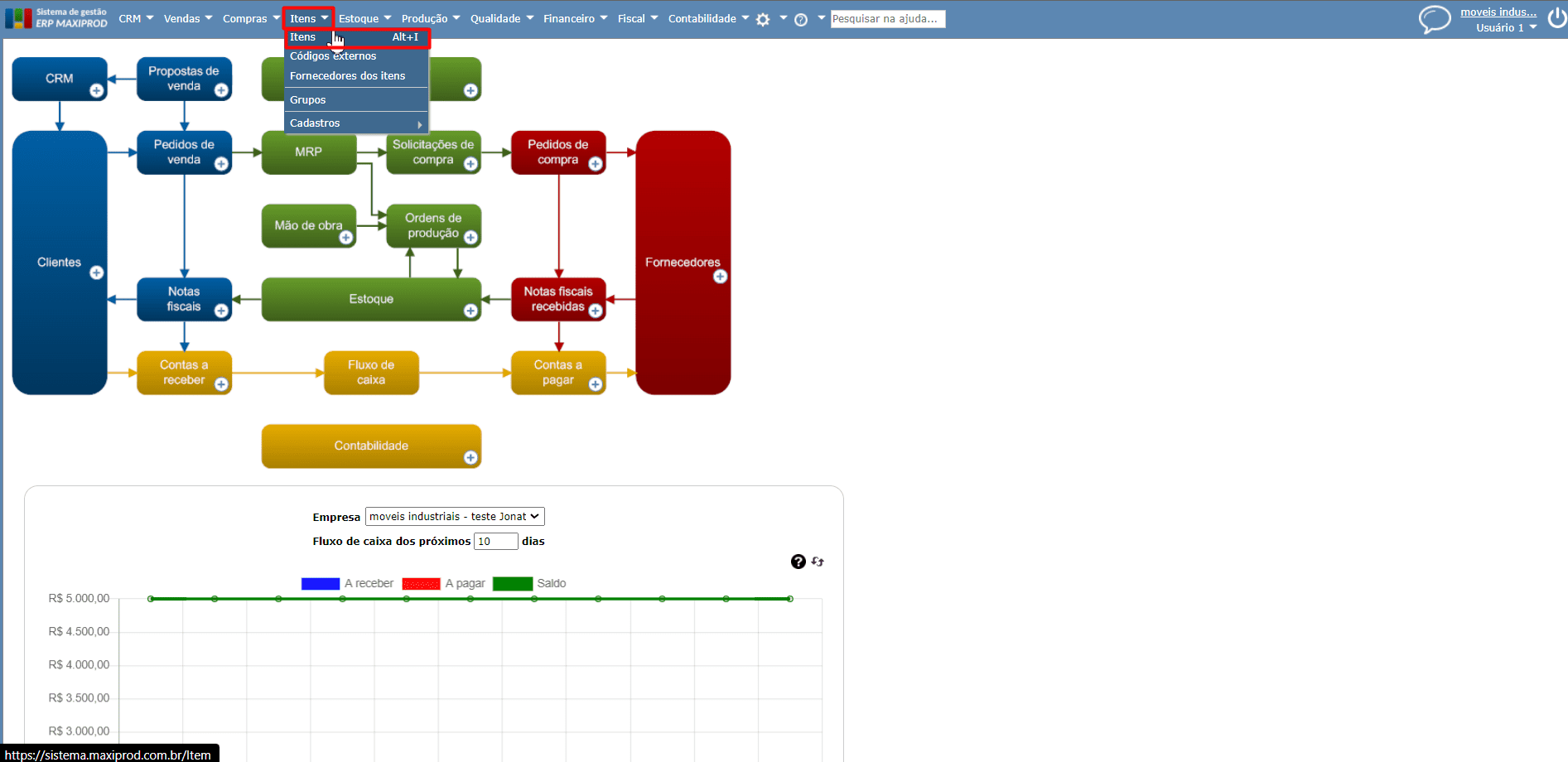
2) Procure o item e clique no ícone “lápis laranja” para abrir sua edição.
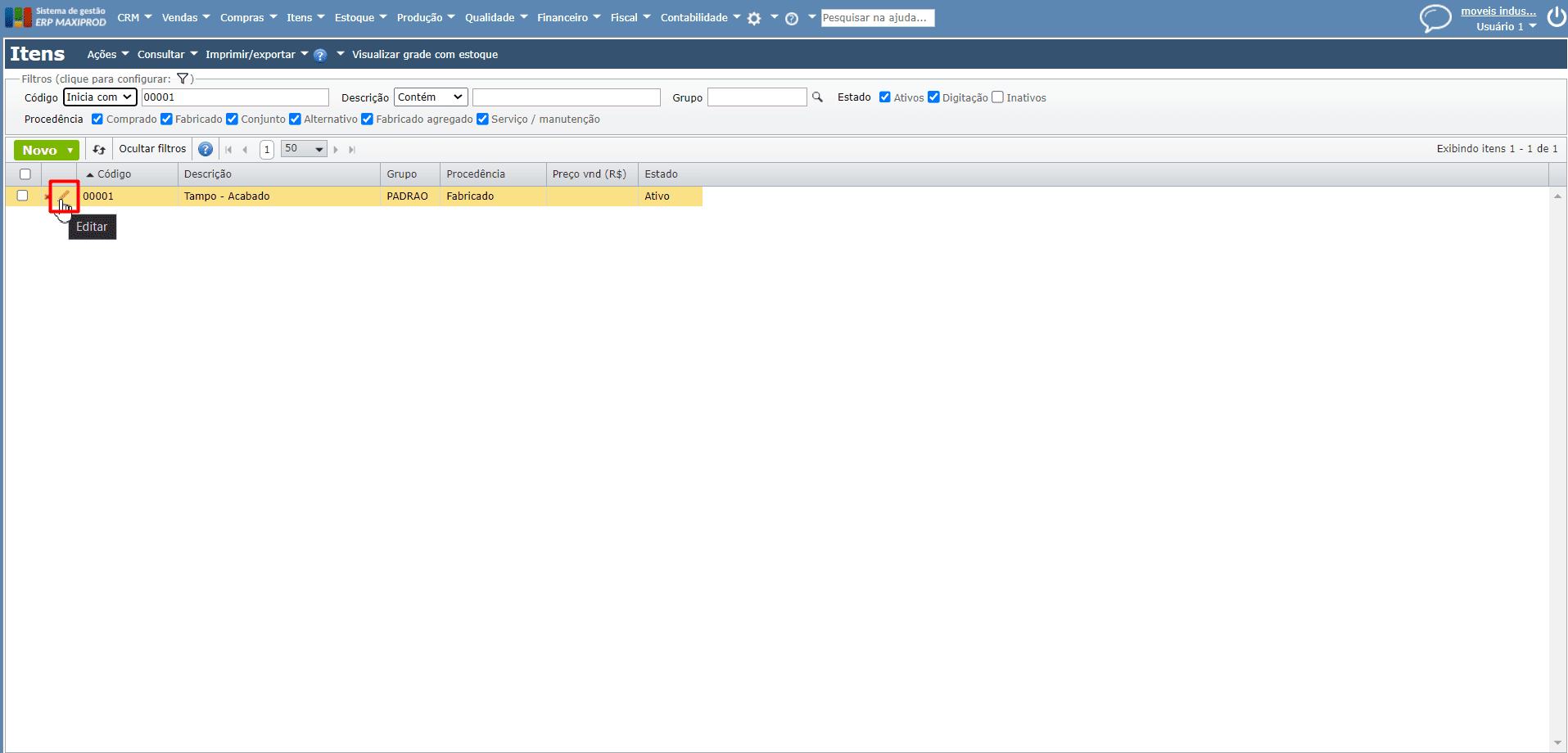
3) A seguir, clique na seção “Pesos, volumes e outras unidades“.

4) Agora, informe os pesos nos campos “Peso líquido” ou “Peso bruto“.
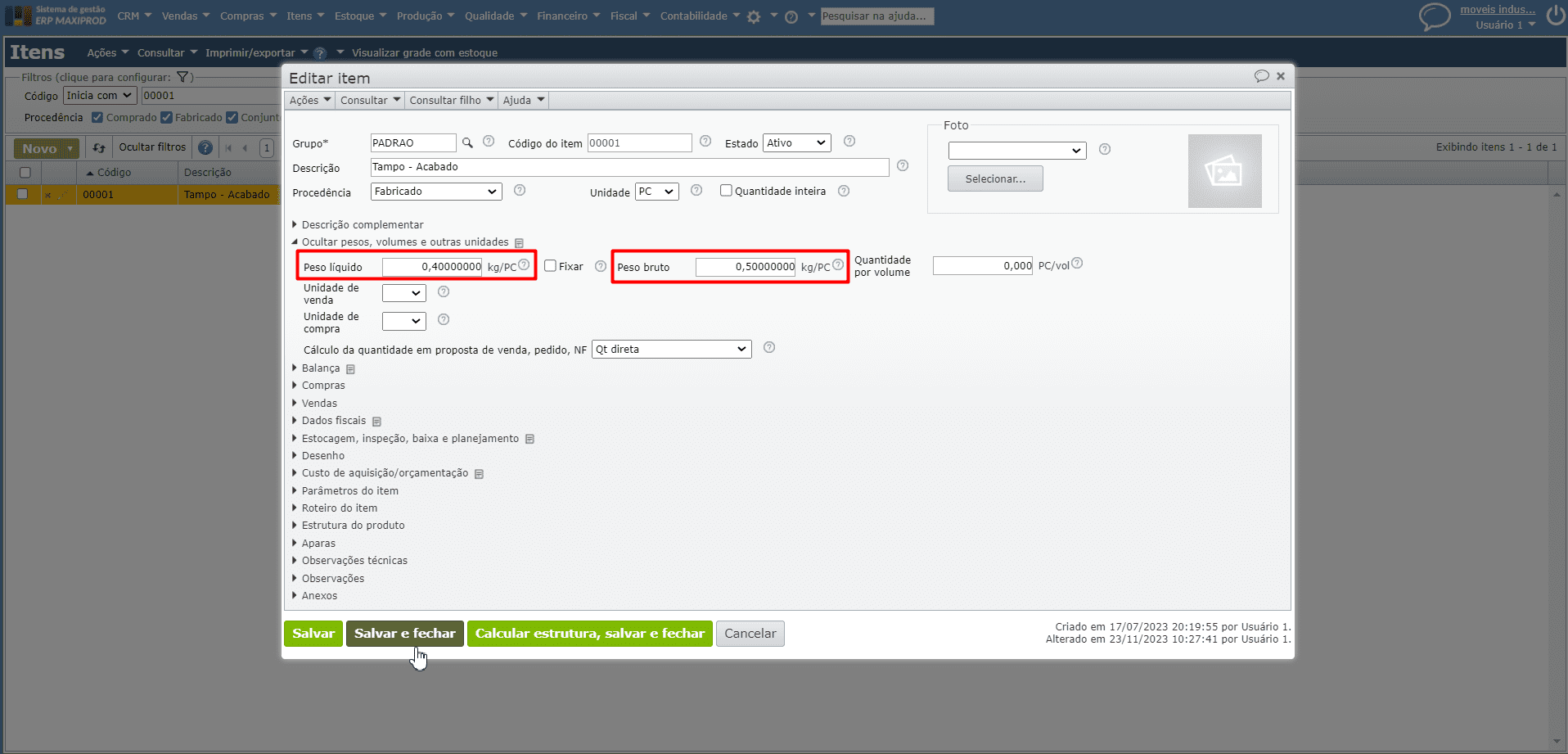
Observação: pode-se fixar o peso através do marcador “Fixar“, indicando que, para os itens fabricados, o peso é digitado, e não calculado em função dos insumos e mão de obra. O peso dos itens comprados é sempre digitado/inserido. Para mais informações, clique aqui.
5) Após inserir, clique no botão verde “Salvar e fechar” ou “Salvar“.
Em caso de dúvida, fale com nosso suporte.
Veja também: